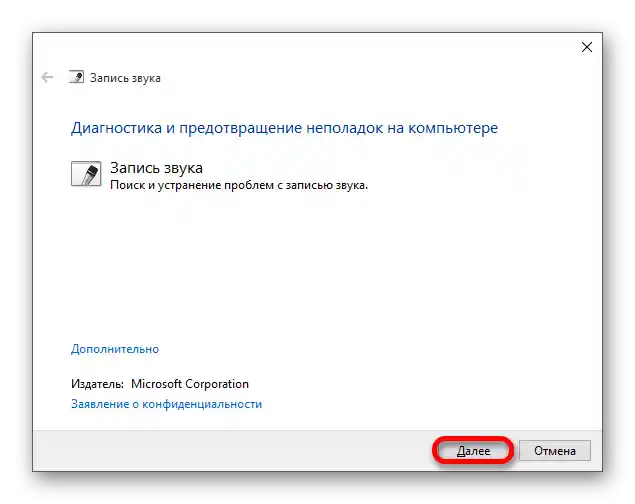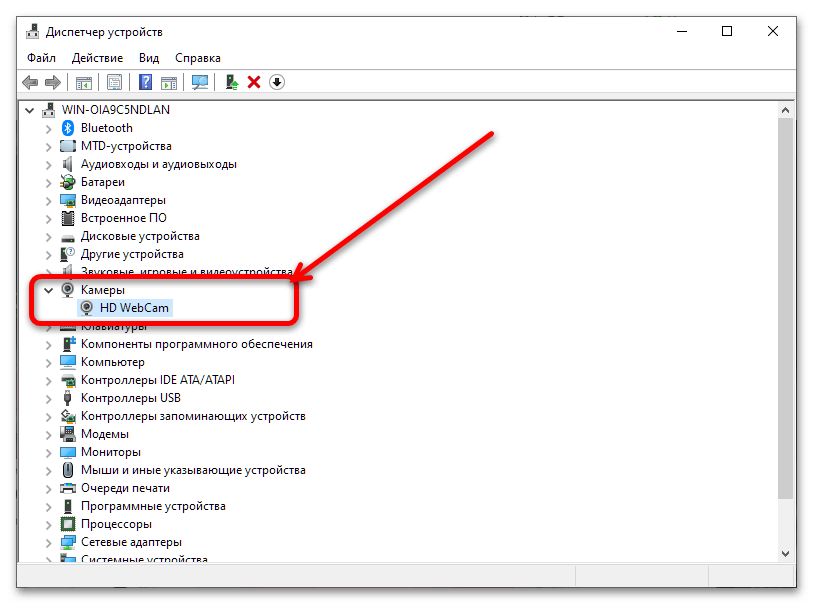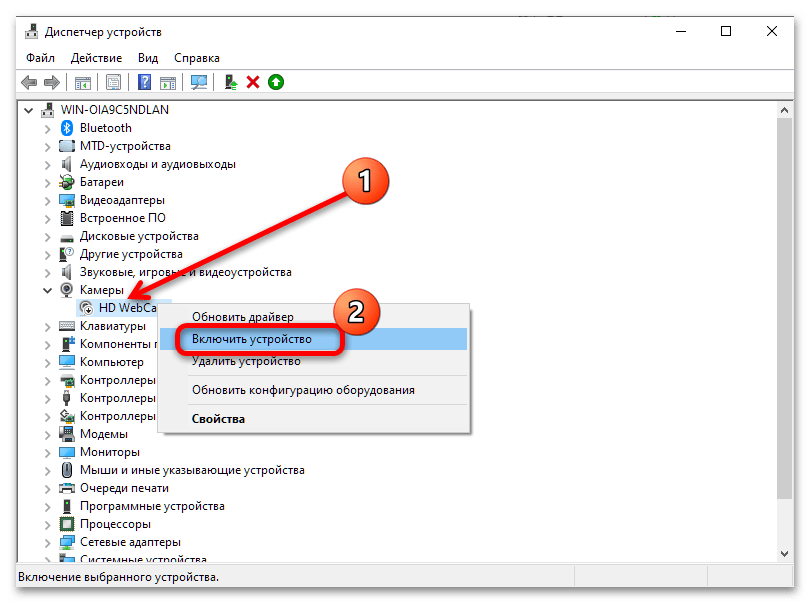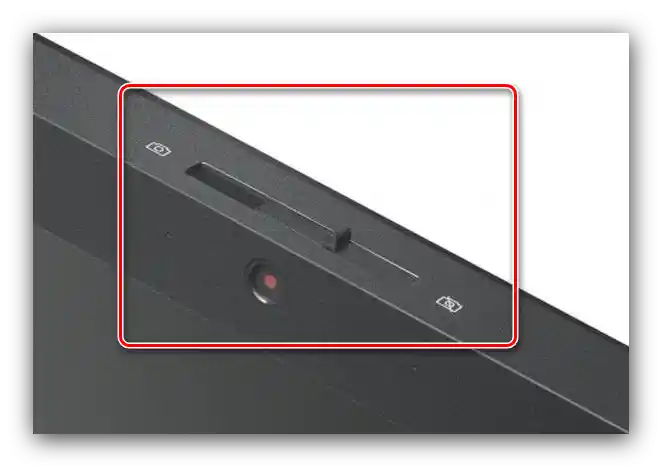Зміст:
Крок 1: Увімкнення
Перед використанням камери слід переконатися, що вона увімкнена. За замовчуванням веб-камера завжди знаходиться в активному стані і доступна для застосунків, які її використовують (наприклад, Skype), однак іноді вона може бути випадково або навмисно вимкнена.
Читайте також: Вимкнення веб-камери на ноутбуці
- Скористайтеся комбінацією Win+R, а після появи вікна "Виконати" введіть у ньому команду
devmgmt.mscі натисніть "ОК". - Після завантаження "Диспетчера пристроїв" розкрийте блок "Камери" (також може називатися "Відеопристрої" або "Пристрої обробки зображень") – всередині буде знаходитися потрібна нам позиція. У звичайних умовах біля її значка не повинно бути іконки помилки (виглядає як жовтий трикутник з знаком оклику).
![як на ноутбуці користуватися камерою-2]()
Значок у вигляді білого кола зі стрілкою вниз означає, що пристрій вимкнено програмно – для активації клацніть по ньому правою кнопкою миші (ПКМ) і скористайтеся опцією "Увімкнути пристрій".
![як на ноутбуці користуватися камерою-3]()
Читайте також: {innerlink id='12198', txt='Що робити, якщо в "Диспетчері пристроїв" відсутні пристрої обробки зображень', sublink=''}
- На ноутбуках також можливе вимкнення камери за допомогою комбінації клавіш – найчастіше Fn+одна з F-ряду. Цим методом слід користуватися в ситуаціях, коли програмні варіанти увімкнення не допомагають.
- Деякі моделі ноутбуків мають більш екзотичні варіанти активації веб-камери – наприклад, виділений перемикачник поруч з об'єктивом.
![як користуватися камерою на ноутбуці-5]()
Існують також пристрої з поворотним модулем камери – як правило, положення зі схованим об'єктивом автоматично вимикає розпізнавання системою.
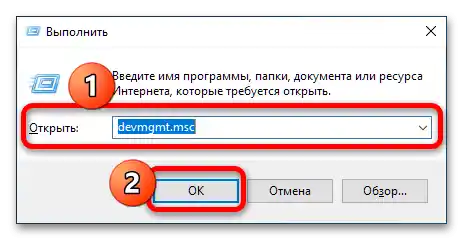
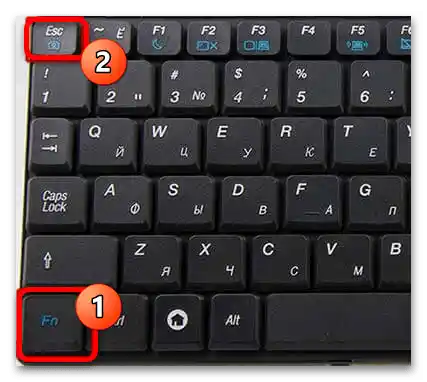

Якщо жоден метод увімкнення вам не допоміг, зверніться до розділу вирішення проблем нижче.
Крок 2: Перевірка працездатності
Увімкнений стан пристрою ще не означає, що воно буде функціонувати нормально, тому перед повноцінним використанням варто виконати повну перевірку. На нашому сайті вже є відповідні інструкції – скористайтеся посиланнями далі.
Докладніше: Перевірка веб-камери на ноутбуках з Windows 7 / Windows 10
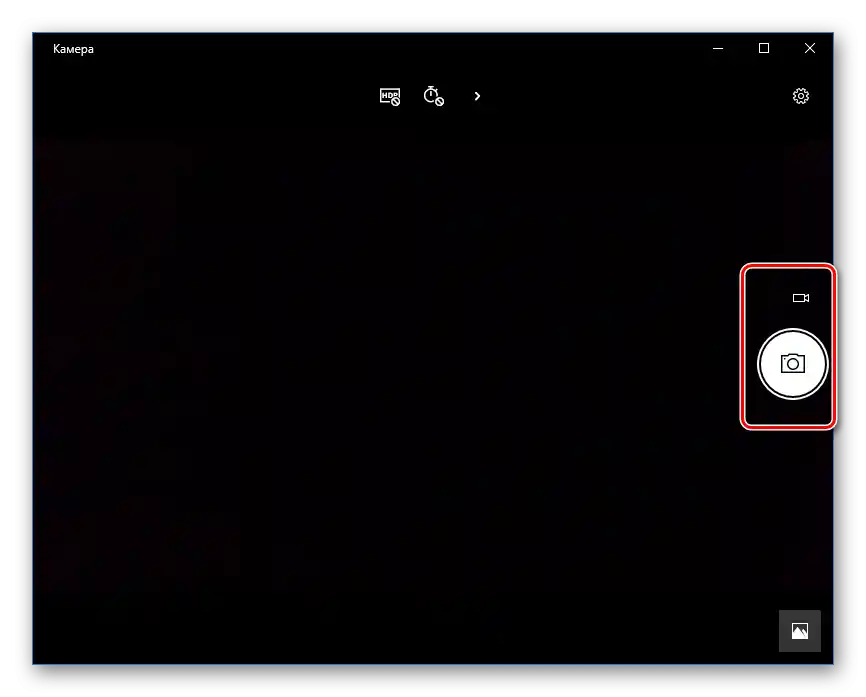
Крок 3: Використання
Тепер можна переходити безпосередньо до використання камери для тих чи інших цілей.
- Найпоширенішим сценарієм використання веб-камери є онлайн-зв'язок за допомогою спеціальних додатків – вже згаданого вище Skype або ПЗ для організації відеоконференцій Zoom. Як правило, такі програми не вимагають окремої налаштування апаратного забезпечення, але якщо така необхідність виникла, до ваших послуг спеціальні керівництва.
- Наступний поширений режим використання веб-камери – стрімінг, під час якого аудиторія бачить обличчя автора і/або його оточення. Тут варто мати на увазі, що для подібних цілей краще придбати виділений пристрій, оскільки в переважній більшості вбудовані в ноутбуки рішення відрізняються низькою роздільною здатністю сенсора і поганою оптикою. Проте, якщо іншого варіанту немає, підійде і наявний – інструкція по налаштуванню камери для програми OBS Studio наведена нижче.
Докладніше: Налаштування веб-камери в OBS
- Камера може бути використана як засіб ідентифікації. Так, у Windows 10, починаючи з ревізії 1809, присутня технологія Windows Hello, яка дозволяє підтвердити особистість користувача за його обличчям.
Докладніше: Як налаштувати камеру для розпізнавання за обличчям у Windows 10
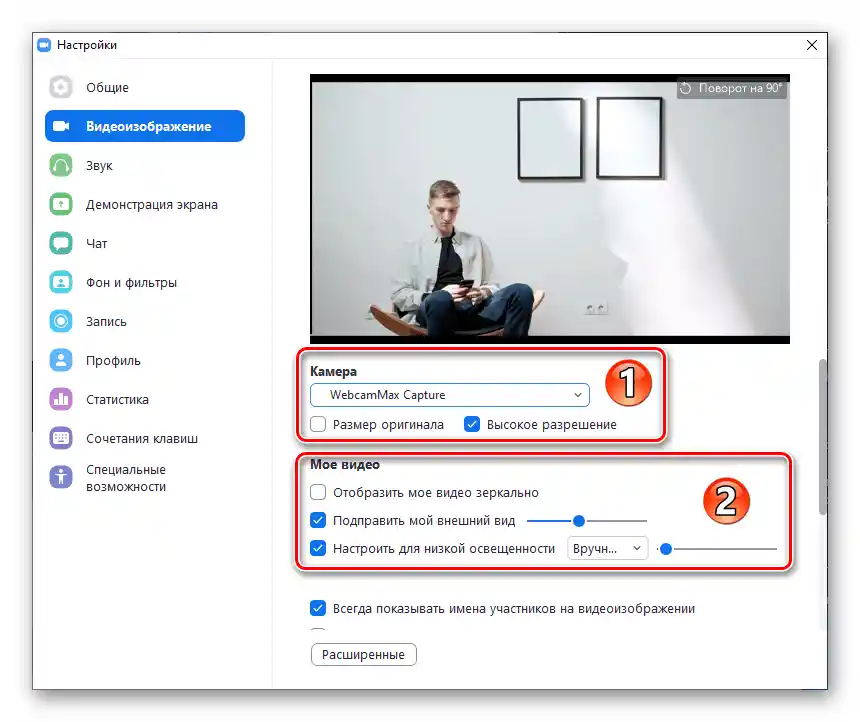
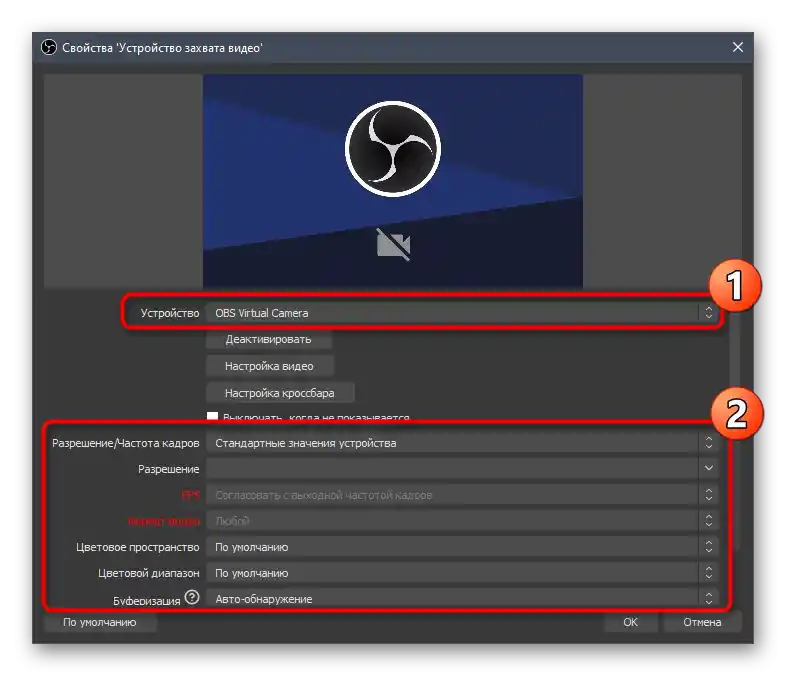
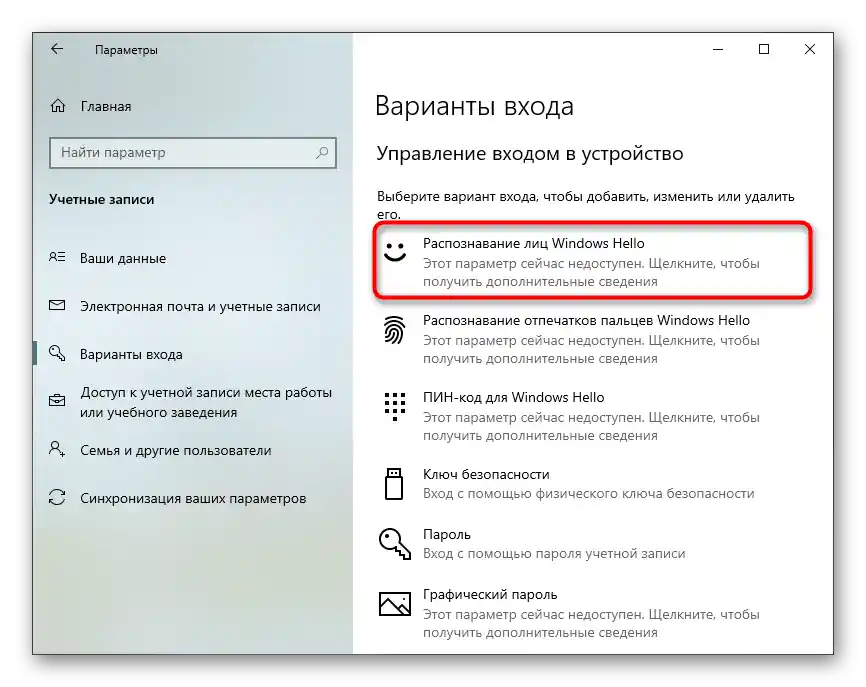
Рішення можливих проблем
Тепер розглянемо варіанти збоїв, які можуть виникати при використанні веб-камери.
Пристрій не розпізнається системою
Іноді буває так, що ні в "Диспетчері завдань", ні в спеціальних програмах веб-камера не розпізнається, хоча вона фізично присутня. Як правило, це означає, що або для неї не встановлені драйвери, або ви зіткнулися з апаратною поломкою. Якщо в першому випадку проблема вирішується дуже просто (пошуком і інсталяцією відповідного службового ПЗ), то в другому не обійтися без відвідування сервісного центру.
Докладніше: Встановлення драйверів на веб-камеру ноутбука
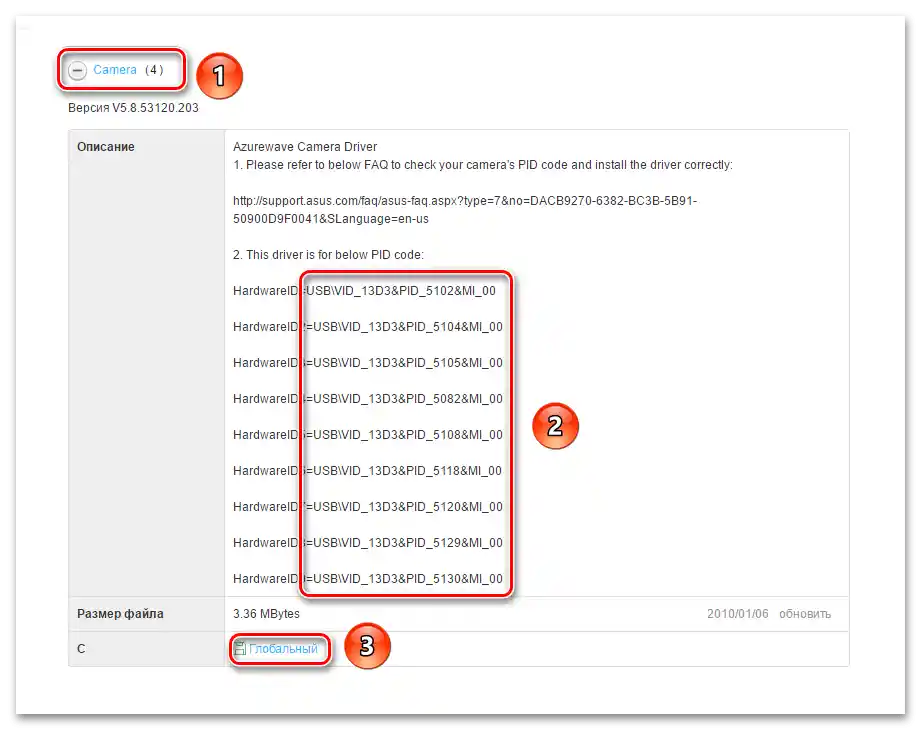
Камера не вмикається
Якщо ж пристрій не вмикається, незважаючи на виконання всіх дій Кроку 1, то тут причинами є ті ж неподходящі драйвери або фізична поломка. Проте, на відміну від попереднього випадку, можливі також і деякі додаткові причини – їх розглянув один з наших авторів в окремому матеріалі.
Докладніше: Чому не вмикається камера на ноутбуці
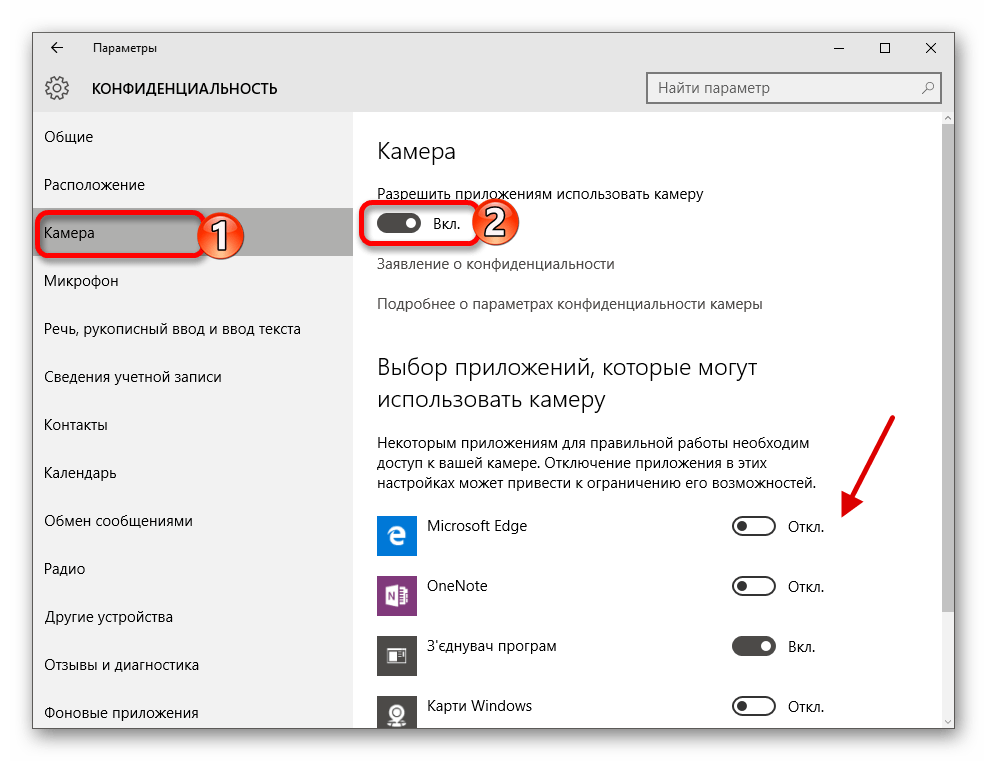
Камера працює, але не передає звук
В цій ситуації сама веб-камера найчастіше ні при чому, а винуватцем проблеми є мікрофон. Відповідно, методи усунення проблеми відрізняються від таких для вебки, тому скористайтеся інструкцією далі.
Докладніше: Не працює мікрофон ноутбука